Cara Tampilkan Stiker Lucu di Desktop Windows 11
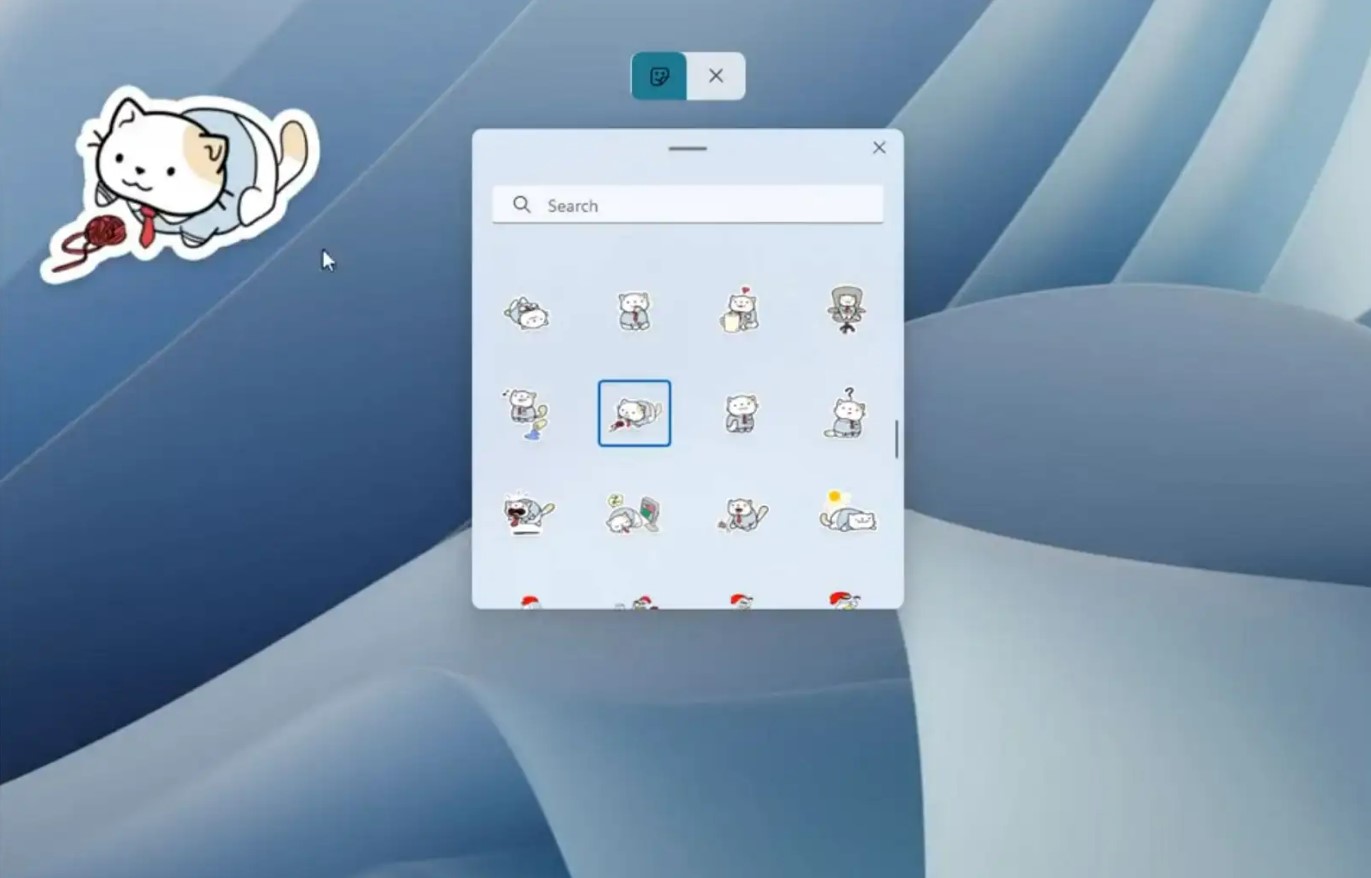
Uzone.id - Windows 11 memiliki kelebihan yang tak banyak diberikan oleh Windows 10, salah satunya adalah kustomisasi agar membuat layar desktop jauh lebih menarik. Bahkan, pengguna Windows 11 juga dimungkinkan untuk menaruh stiker di layar utama, gimana caranya?
Dalam update terbaru Windows 11 22H2 dengan build 22621, Microsoft memberikan fitur unik yang membuat pengguna menempelkan stiker di layar desktop agar terlihat lebih personal dan menarik.Namun, stiker di Windows 11 harus diaktifkan terlebih dahulu dengan beberapa langkah yang lumayan rumit. Tapi tenang, kami akan membagikan caranya agar tampilan Windows 11 semakin menarik lagi.
Sekali lagi perlu dicatat, tips ini hanya dapat dilakukan pada Windows 22H2 build 22621 ke atas. Adapun cara untuk melihat build version Windows 11, tekan tombol Windows + R dan ketikkan winver dan tekan tombol Enter.
Berikut tata cara menempelken stiker di desktop Windows 11, seperti dilansir dari Techviral:
Baca juga: Cara Screenshot di Windows 11
1. Masuk ke start menu, kemudian ketikkan Regedit di kolom pencarian pada bagian atas.
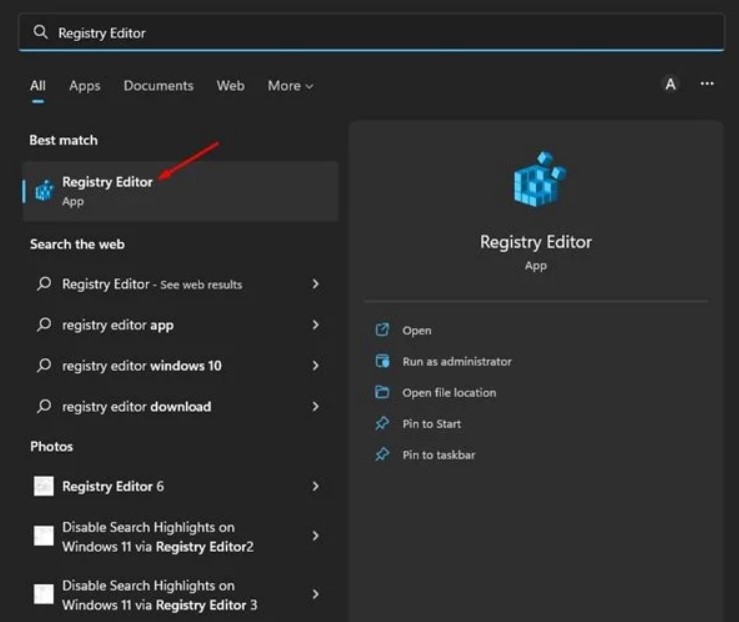
2. salin kode HKEY_LOCAL_MACHINE\SOFTWARE\Microsoft\PolicyManager\current\device, tempelkan pada bar navigasi di bagian atas, tepatnya di bawah tombol File, Edit, dan lainnya.
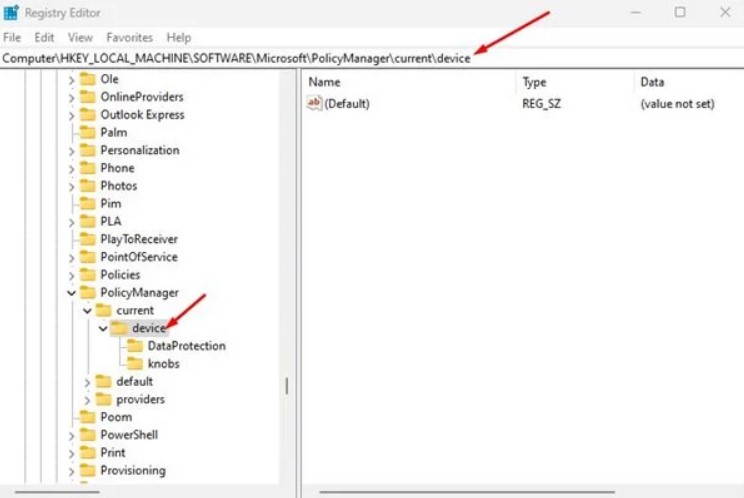
3. Pastikan kalian klik kanan pada folder Device > New dan pilih Key.
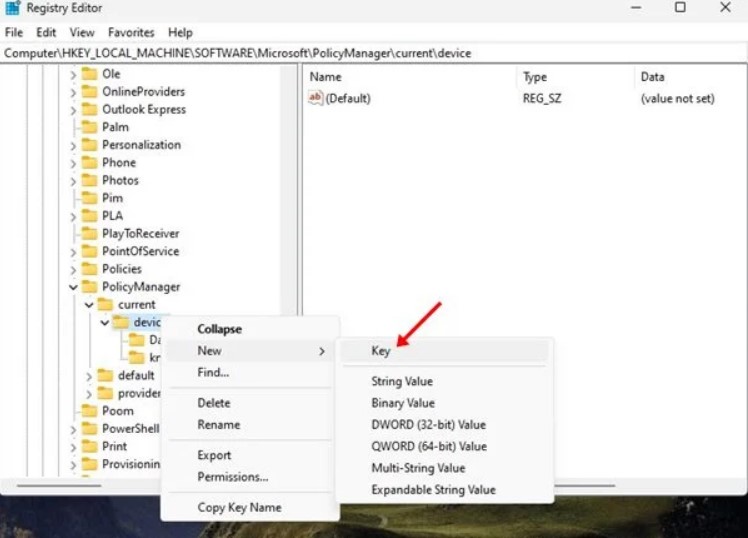
4. Buat Key baru, ubah namanya menjadi Stickers.
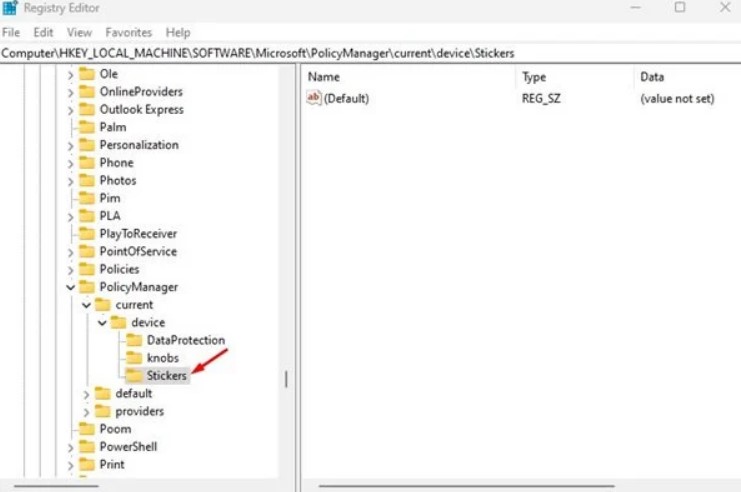
5. Di folder ini, klik kanan pada area sebelah kanan, masuk ke Key > DWORD (32-bit) Value.
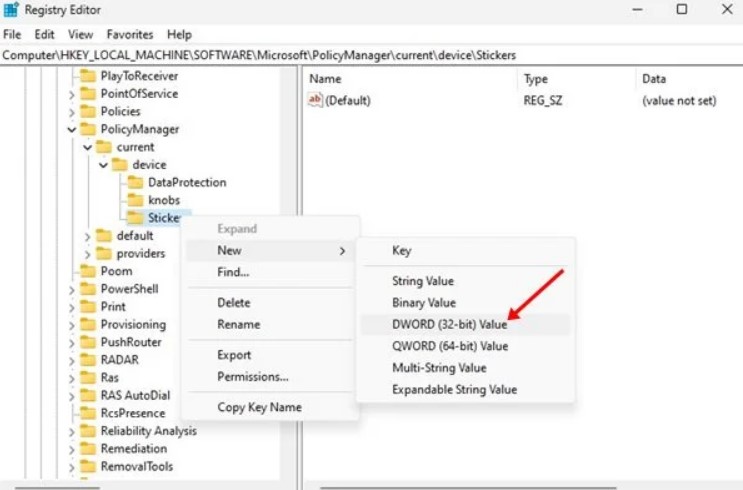
6. Ubah nama REG_DWORD menjadi EnableStickers.
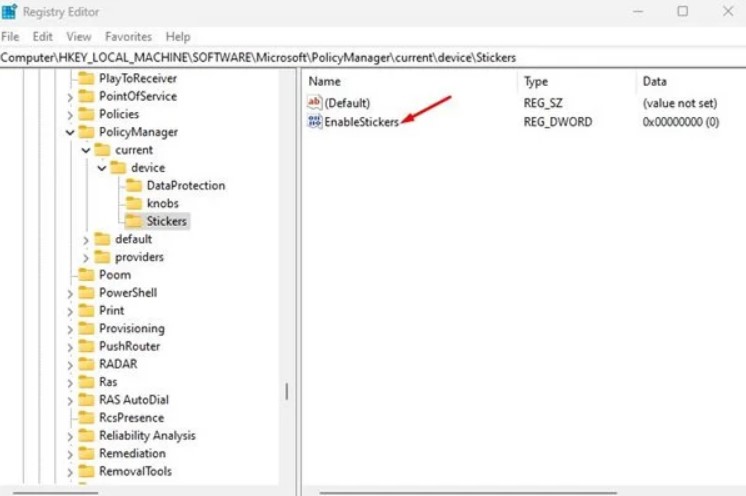
7. Kemudian, klik dua kali pada registrasi tersebut. Masukkan angka 1 pada bagian Value data, lalu tekan Ok.
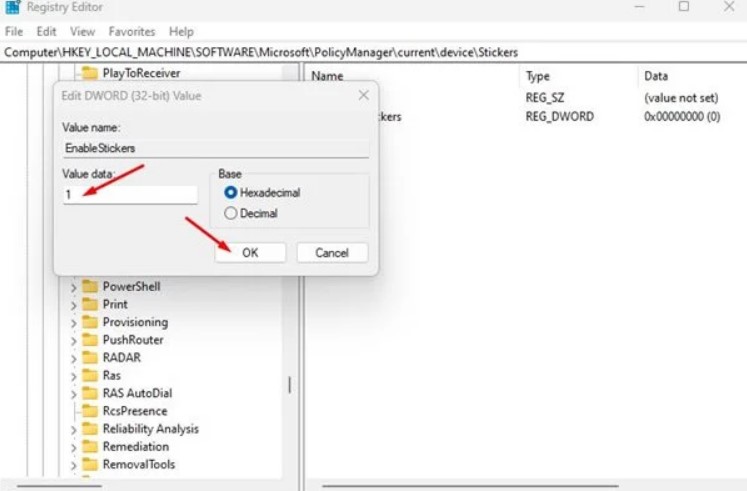
8. Tutup halaman Regedit. Sekarang, tekan tombol pada keyboard secara bersamaan, Ctrl + Alt + Delete untuk membuka Task Manager.
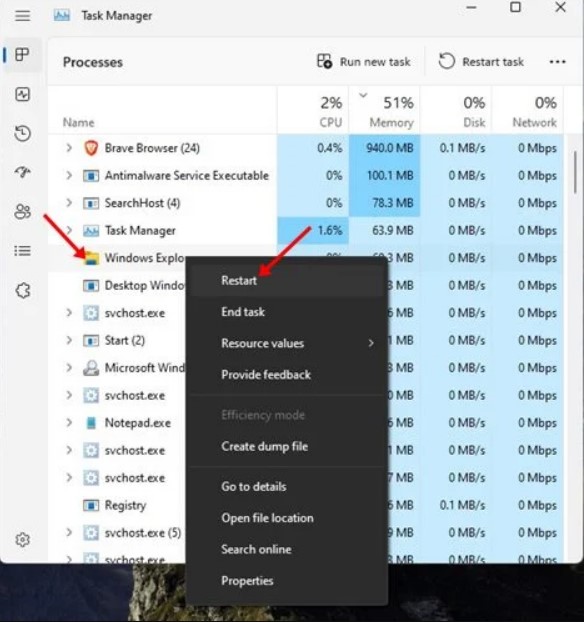
9. Gulirkan ke bawah pada bagian Processes, hingga menemukan Windows Explorer. Klik kanan, tekan Restart.
Baca juga: Aplikasi Android Bisa Jalan di Windows 11
10. Sekarang, di halaman utama desktop, klik kanan dan pilih Add or edit stickers.
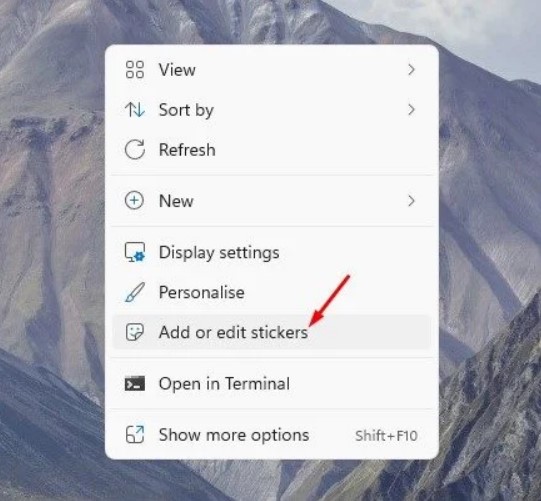
11. Otomatis akan tampil banyak sekali stiker yang dapat kalian tempelkan di halaman ini. Kalian dapat memindahkan posisinya, mengatur ukurannya, hingga menghapusnya dari desktop.
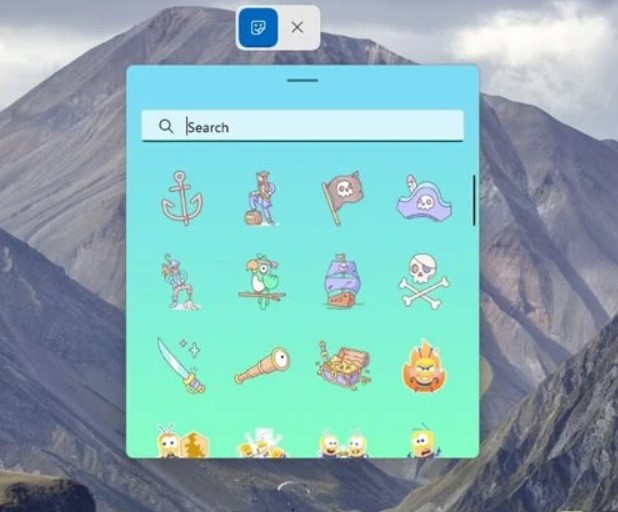
Bagaimana, mudah kan caranya? Selamat mencoba dan semoga berhasil ya!